назначение и типы коробок переключения передач в автомобиле
КПП — коробка переключения передач (КП, коробка передач) является основным агрегатом в устройстве трансмиссии на различных видах ТС, а также других механизмах.
Если говорить об автомобилях, других видах наземного колесного транспорта и спецтехнике, основной задачей КП на транспортных средствах является передача крутящего момента от ДВС на ведущие колеса, а также изменение величины такого момента и частоты вращения колес.Также коробка передач позволяет ТС двигаться задним ходом. Еще одной особенностью является возможность отключить (отсоединить) трансмиссию от двигателя, что позволяет силовой установке работать на холостом ходу, не передавая крутящий момент на ведущие колеса.
Содержание статьи
Для чего нужна коробка передач в автомобиле: назначение КПП
Итак, необходимость установки КПП продиктована тем, что двигатель внутреннего сгорания способен работать в ограниченном диапазоне оборотов.
Если же говорить о скоростях, которые развивает ТС, эти скорости напрямую зависят от частоты вращения ведущих колес. Как правило, колеса при эксплуатации раскручиваются от 50 до 1500 об/мин (когда сцепление полностью включено, нет пробуксовки колес и т.д.).
Становится понятно, что диапазоны вращения коленвала ДВС и самих колес никак не совместимы. Другими словами, не представляется возможным подобрать единое передаточное число, способное обеспечить весь диапазон скоростей вращения ведущих колес и при этом также эффективно использовать полный диапазон оборотов мотора.Идем далее. Тяга, благодаря которой автомобиль приводится в движение, напрямую зависит от мощности двигателя и крутящего момента, который развивает ДВС. Под мощностью двигателя следует понимать полезную энергию, которую можно использовать для движения авто, а под крутящим моментом тяговую силу на колесах.
Получается, моментная и мощностная характеристики двигателя взаимосвязаны. При этом как динамика разгона и максимальная скорость, так и тяговые показатели напрямую зависят от числа оборотов коленвала.
При этом как динамика разгона и максимальная скорость, так и тяговые показатели напрямую зависят от числа оборотов коленвала.
Если обороты низкие, мощность двигателя не высока, так как максимум мощности агрегат развивает в верхнем диапазоне оборотов (ближе к максимальным). Что касается крутящего момента, этот показатель не так сильно зависит от числа оборотов, как мощность.
Однако и максимальная тяга достигается только тогда, когда двигатель выходит на обороты максимального крутящего момента. Обычно это средний диапазон рабочих оборотов, причем как для бензиновых, так и многих дизельных ДВС.
При этом чтобы машина тронулась с места и начала ускоряться, двигателю нужно подать на колеса большую мощность, которая достигается только на высоких оборотах. Опять же, скорость автомобиля при старте низкая, то есть «крутить» двигатель до оборотов максимальной мощности нецелесообразно.
Получается, необходимо сделать так, чтобы добиться наиболее эффективного использования мощности мотора как при низких оборотах на малой скорости, так и на высоких оборотах с малой скоростью, а также на высоких скоростях с низкой или высокой частотой оборотов коленвала.
Именно для реализации такой задачи используется трансмиссия. В частности, за преобразование крутящего момента от ДВС на колеса отвечает КПП. Это становится возможным благодаря тому, что передаточное число переменное, благодаря чему удается эффективно использовать соотношения между скоростью вращения коленвала и ведущих колес автомобиля.
С учетом различных особенностей и характеристик того или иного ТС, для разных КПП выполняется отдельный подбор передаточных чисел, количество самих ступеней (передач) и т.д.
Какие бывают коробки переключения передач на автомобилях
Применительно к автомобилям, КПП различаются на механические и автоматические, а также делятся на ступенчатые и бесступенчатые коробки передач. При этом основными отличиями можно считать саму конструкцию и способ передачи потока мощности.- Наибольшее распространение получили механические коробки передач (МКПП), в которых использованы зубчатые передачи. В таких КПП переключение является ручным, то есть водитель самостоятельно выбирает, а также включает/выключает передачу.
 Еще «механика» может быть выполнена с использованием в конструкции планетарных рядов (планетарная передача), однако на современных авто такие решения не используются.
Еще «механика» может быть выполнена с использованием в конструкции планетарных рядов (планетарная передача), однако на современных авто такие решения не используются. - Гидромеханическиекоробки передач (АКПП) являются агрегатами, в которых механические передачи (планетарная передача) работают в паре с гидравлической передачей (ГДТ, гидротрансформатор, гидромуфта). При этом переключение передач происходит автоматически (коробка-автомат), то есть без участия водителя.
- Сравнительно недавно МКПП стали автоматизированными. Речь идет о роботизированных коробках передач (РКПП, коробка-робот), которые фактически являются механической коробкой, однако выбор и переключение передачи происходит автоматически.
Еще добавим, что многие автоматические и роботизированные, а также вариаторные коробки зачастую имеют возможность ручного управления, то есть водитель может самостоятельно понижать или повышать передачу. Например, автоматическая коробка Tiptronic (Типтроник) или роботизированная DSG, а также вариаторы с возможностью ручного переключения передач.
Например, автоматическая коробка Tiptronic (Типтроник) или роботизированная DSG, а также вариаторы с возможностью ручного переключения передач.
Читайте также
Что такое КПП в реквизитах и для чего он нужен?
При заполнении бухгалтерских и платежных документов нередко возникают ситуации, когда в реквизитах компании требуется указать код КПП.
У большинства предпринимателей эта графа вызывает затруднения, поскольку не каждый хозяйствующий субъект знает свой номер. Что же такое КПП и как его следует заполнять?
Что означает КПП в реквизитах организации?
Для чего нужен КПП?
Что такое КПП в реквизитах банка?
Как узнать КПП организации?
Нужен ли КПП для ИП?
Что означает КПП в реквизитах организации?
Во время регистрирования в налоговых службах каждому бизнесмену присваивается идентификационный код – ИНН.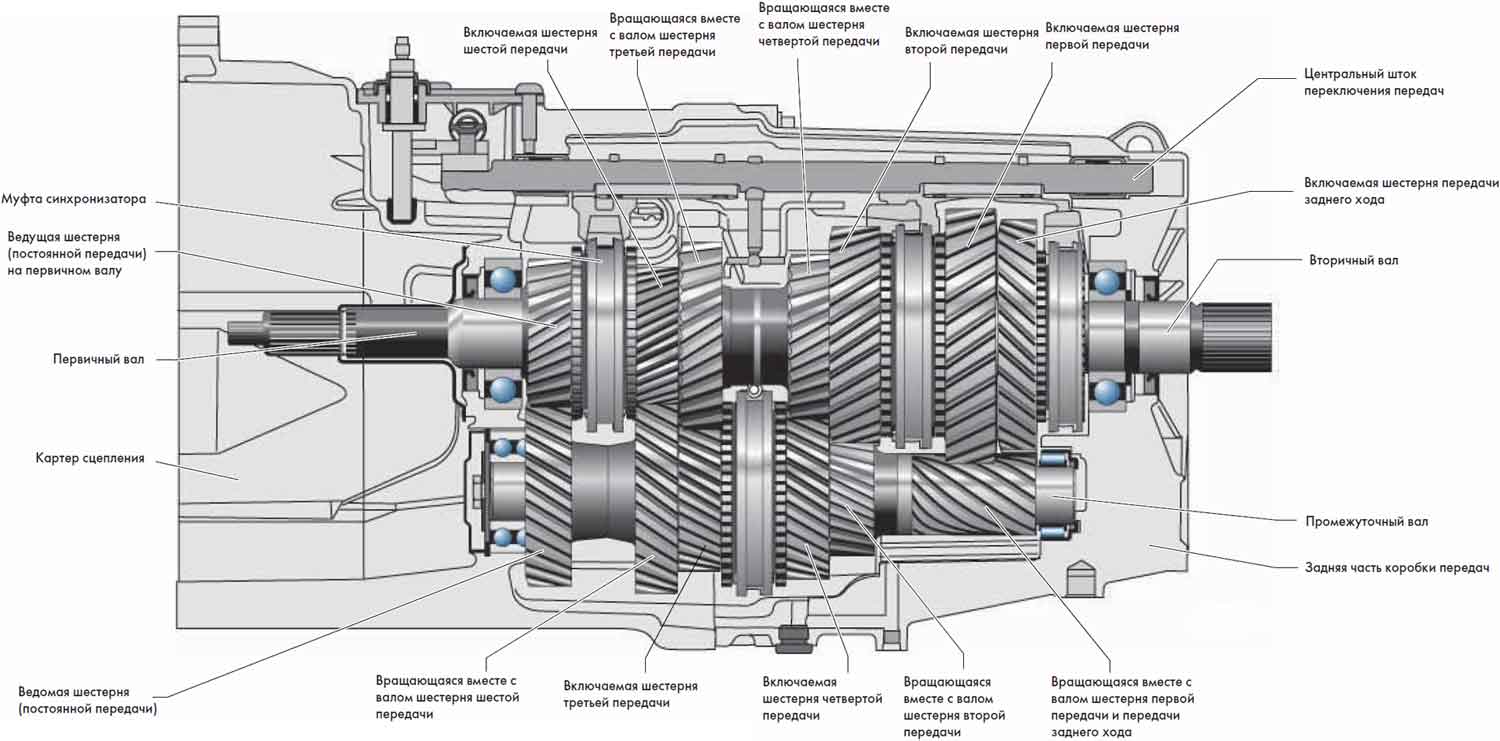 Предприятия дополнительно получают код причины постановки на учет (КПП), состоящий из 9 знаков.
Предприятия дополнительно получают код причины постановки на учет (КПП), состоящий из 9 знаков.
Первые 4 числа в нем – это код налоговой службы, которая поставила юридическое лицо на учет. Если компания меняет свое расположение, соответственно, с переездом в другой регион России меняются и эти цифры.
Следующие 2 символа – это причина регистрации, определяемая согласно справочнику СППУНО. К примеру, 43 означает, что субъект предпринимательской деятельности встал на учет по месту работы его филиала, 44 – по месту расположения его представительства.
Последние 3 цифры – это номер, указывающий на то, какое число раз организация становилась на учет по определенной причине. Так, при регистрации впервые в коде прописываются цифры 001.
Для чего нужен КПП?
Посредством КПП удается определить принадлежность компании к той или другой налоговой инспекции, а также выяснить причину ее регистрирования.
В большинстве случаев без этого кода предприятие не может заключать договора или принимать участие в тендерах.
Код нужен и в случае заполнения платежных поручений, оформления всевозможной налоговой документации, бухгалтерской отчетности. Если у предприятия есть несколько отделений или представительств в различных городах, то и кодов присваивается несколько.
Новый реквизит появляется при постановке на учет по месту регистрации транспорта либо недвижимости, а также на прочих основаниях, которые прописаны в НК РФ. К примеру, горнодобывающие предприятия получают код по месту расположения природных ресурсов.
Что такое КПП в реквизитах банка?
Банк является таким же юридическим лицом, как и прочие предприятия, поэтом КПП в его реквизитах – этот тот же код постановки согласно расположению банковских отделений. Он подтверждает, что банк на самом деле состоит на учете в налоговой по месту его юридического адреса.
Обычно КПП нужно указывать при заполнении платежных документов – при оплате товаров и услуг по безналичному расчету, штрафов в ГИБДД, госпошлин и других платежей.
Как узнать КПП организации?
Как правило, КПП прописан в регистрационных документах компании, но если вы не можете получить к ним доступ, достаточно обратиться в налоговую по месту постановки на учет с письменным запросом. Для этого при себе необходимо иметь паспорт и ИНН. Информация о коде доступна и на сайте ФНС в разделе «Сведения о юридических лицах», который содержит данные из справочника ЕГРЮЛ.
Кроме этого, номер постановки на учет можно узнать в едином федеральном реестре сведений о деятельности юридических лиц или на неофициальных онлайн-ресурсах, выдающих подобные данные за небольшую плату.
Если вы не знаете КПП банка для заполнения платежных документов, можно позвонить в отделение и уточнить его у банковского сотрудника либо заглянуть на сайт нужной финансовой организации и посмотреть номер в ее реквизитах.
Нужен ли КПП для ИП?
Если у юридических лиц проблем с указанием КПП не возникает, то индивидуальные предприниматели часто попадают в затруднительное положение. Дело в том, что многие контрагенты при оформлении документации требуют у ИП обязательного указания этого кода. Но далеко не каждый из этих контрагентов знает, что физическим лицам КПП не присваивается.
Подобное требование свидетельствует о юридической неграмотности, поскольку ИП по определению не может указывать подобные номера. Как правило, при заполнении официальных бланков, отчетов в налоговую инспекцию и других документов индивидуальным предпринимателям достаточно поставить прочерк или прописать цифру «0».
Что такое КПП организации, расшифровка, поиск КПП по ИНН — Контур.Бухгалтерия — СКБ Контур
У многих организаций в реквизитах можно увидеть код причины постановки на учет. В документах КПП идет сразу за ИНН в одной строке «ИНН/КПП». Что это за код, как и где узнать КПП организации, расскажем далее.
Что такое КПП организации
КПП — это набор цифр, дополняющий ИНН. По нему определяют, на основании чего юрлицо поставлено на учет. Включает 9 знаков. Расшифровывается КПП в реквизитах организации так:
- первые две цифры — код региона или области РФ, где стоит на учете фирма;
- вторая пара цифр — номер ИФНС, которая поставила на учет компанию или обособленное подразделение по месту их регистрации, местонахождения недвижимости или транспорта. Также это может быть номер инспекции, которая совершала иные действия по регистрации;
- пятый и шестой знаки — непосредственно причина учета. Для российских организаций доступны значения от 01 до 50, для иностранных компаний — от 51 до 99. В отличие от всех остальных знаков, здесь могут быть и латинские буквы;
- последние цифры в КПП организации — порядковый номер.
По расшифровке можно понять как присваивается КПП организации.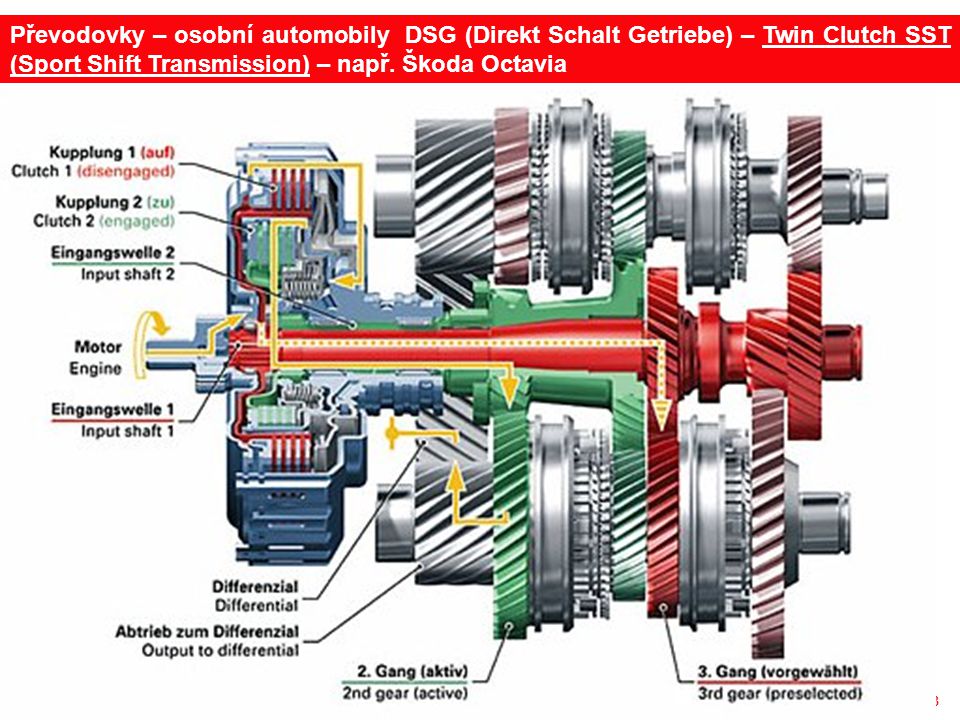 Важные моменты — место регистрации и причина.
Важные моменты — место регистрации и причина.
Что можно узнать по КПП организации
В первую очередь можно узнать налоговую по КПП организации. Для этого достаточно взглянуть на цифры 1-4 — это и есть код ИФНС. Следовательно, по номеру можно узнать регион, где работает юрлицо.
Важную информацию скрывают знаки 5 и 6. Например, комбинация 01 говорит, что КПП присвоен юрлицу при регистрации по местонахождению. Комбинации 06-08 — КПП присвоен по месту нахождения недвижимости. Для крупнейших налогоплательщиков пятая и шестая цифры — 5 и 0 соответственно.
Найти организацию по КПП на сайте налоговой нельзя, потому что это не уникальный номер. Для проверки контрагента используйте ИНН или ОГРН.
Узнать КПП организации по ИНН можно онлайн. Для этого откройте сайт ФНС и получите выписку из ЕГРЮЛ. В ней будет указан нужный номер.
Кому присваивается КПП
Код есть только у организаций. Предприниматели обходятся без него. А кредитные организации часто упускают свой КПП, даже при его наличии. Вот перечень документов, где есть КПП организации:
Предприниматели обходятся без него. А кредитные организации часто упускают свой КПП, даже при его наличии. Вот перечень документов, где есть КПП организации:
- налоговых декларациях;
- платежных поручениях;
- счет-фактурах, накладных, УПД и так далее.
КПП всегда рядом с ИНН, но есть ряд отличий. Во-первых, у двух компаний может быть один код, если они стоят на учете в одной ИФНС и по одному основанию. С ИНН такое невозможно.
Во-вторых, КПП не постоянен. Например, код необходимо изменить при смене места регистрации или при становлении крупнейшим налогоплательщиком.
В-третьих, номеров КПП у организации может быть несколько. Самый частый пример — крупнейшие налогоплательщики. Один КПП присвоен при постановке на учет в ИФНС по месту регистрации, второй — при постановке в качестве крупнейшего плательщика налогов. У таких фирм КПП начинается с 99 — это код межрегиональной инспекции по крупнейшим налогоплательщикам.
КПП — что это такое и его расшифровка в реквизитах
Здравствуйте, уважаемые читатели блога KtoNaNovenkogo.ru. Чтобы получить статус юридического лица, нужно соблюсти множество формальностей, встать на учет в налоговой инспекции.
Это необходимо для идентификации организации среди тысяч ей подобных. Получение различных реквизитов, содержащих сведения о созданной компании – важный этап регистрации юр. лица.
Сегодня мы рассмотрим, что такое КПП, кому присваивается, для чего нужен и как расшифровываются его цифры.
Расшифровка КПП
КПП – это аббревиатура понятия «код причины постановки на учет», т. е. по какой причине юридическое лицо встало на учет в налоговой службе.
Код содержит дополнительные идентифицирующие сведения к ИНН организации. Он формируется из 9 цифр, каждая из которых имеет определенное значение:
- Позиции «1» и «2» – это код субъекта РФ.
 Перечень субъектов размещен в справочнике официального интернет-ресурса Федеральной налоговой службы (ФНС): nalog.ru/html/docs/kods_regions.doc. Также их можно найти в Википедии (в этом источнике указаны коды субъектов в 4 вариантах: согласно Конституции, коды ГИБДД, коды ОКАТО и ОКТМО (территориальное и муниципальное деление), а также по международному стандарту ISO). Например, код Московской области – «50». А для крупнейших налогоплательщиков РФ выделен отдельный код «99».
Перечень субъектов размещен в справочнике официального интернет-ресурса Федеральной налоговой службы (ФНС): nalog.ru/html/docs/kods_regions.doc. Также их можно найти в Википедии (в этом источнике указаны коды субъектов в 4 вариантах: согласно Конституции, коды ГИБДД, коды ОКАТО и ОКТМО (территориальное и муниципальное деление), а также по международному стандарту ISO). Например, код Московской области – «50». А для крупнейших налогоплательщиков РФ выделен отдельный код «99». - «3» и «4» – код инспекции ФНС (ИФНС), которая поставила юр. лицо на учет. Зная эти 2 цифры, можно определить, где находится эта инспекция и каковы ее реквизиты. Как это сделать:
- зайти на официальный сайт ФНС: https://www.nalog.ru
- в самом верху страницы ввести код субъекта РФ (первая и вторая цифры КПП),
- кликнуть по опции меню «Контакты»,
*при клике по картинке она откроется в полный размер в новом окне - на экране появится страница, один из разделов которой называется «Инспекции вашего региона»,
*при клике по картинке она откроется в полный размер в новом окне - кликнув по названию ИФНС, вы увидите ее номер и полную информацию о данной организации.
 Следует учитывать, что номер состоит из 4 цифр, первые две – код региона, следующие две – непосредственно номер ИФНС. Пролистав таким образом перечень инспекций, выберите нужную и прочитайте необходимые вам сведения.
Следует учитывать, что номер состоит из 4 цифр, первые две – код региона, следующие две – непосредственно номер ИФНС. Пролистав таким образом перечень инспекций, выберите нужную и прочитайте необходимые вам сведения.
- Позиции «5» и «6» говорят о причине постановки на учет:
- «01» – по месту нахождения,
- «02, 03, 04, 05, 31, 32» – по месту расположения структурного подразделения компании,
- «06, 07, 08» – по месту регистрации имущества,
- «10 – 29» – по месту регистрации принадлежащих ей транспортных средств,
- число «50» означает, что это крупнейший налогоплательщик,
- числа от «50» и больше присваиваются иностранным компаниям.
- Позиции «7 – 9» указывают, сколько раз юр. лицо становилось на налоговый учет по определенной причине.
Пример расшифровки КПП
Допустим, известен КПП какой-то организации. Какие сведения можно почерпнуть из кода?
Возьмем для примера КПП Сбербанка «773601001» и расшифруем его:
- «77» – компания зарегистрирована в ИФНС г.
 Москвы;
Москвы; - «36» – номер регистратора: ИФНС № 36 г. Москвы, Юго-Западный АО;
- «01» – юр. лицо поставлено на учет по месту расположения;
- «001» – организация встала на налоговый учет по данной причине впервые.
Кому присваивается КПП (есть ли он у ИП)
КПП присваивается юридическим лицам и является составной частью обязательных реквизитов. Закономерен вопрос: «КПП у ИП есть или нет?».
Согласно Порядку регистрации индивидуальных предпринимателей и Налоговому Кодексу РФ, ИП не должны получать КПП.
У одного юр.лица может быть несколько КПП. Это связано с тем, что компания вправе иметь несколько обособленных подразделений, земельных участков (прочего недвижимого имущества), транспорта в различных субъектах РФ.
Например, головной офис компании по добыче угля находится в Москве, а непосредственно угольные шахты – на Кузбассе. Данная организация будет иметь КПП для головного офиса и КПП для угольных шахт.
Если компания или ее подразделения в ходе своей хозяйственной деятельности меняют местоположение, приобретают и регистрируют новое имущество или транспортные средства в других (отличных от места основной регистрации) субъектах РФ, то она должна менять и КПП.
Смена КПП имеет заявительный характер. Это значит, что учредитель (учредители) юр.лица должны лично обратиться в ИФНС того административного образования, где находится новое местоположение компании (подразделения, имущества и т.д.), и подать заявление о замене КПП.
Код заносится в Свидетельство о постановке на учет, выдаваемый ИФНС. Также КПП фиксируется в едином государственном реестре юридических лиц – ЕГРЮЛ (об этом реестре вы можете узнать из другой статьи нашего сайта).
Важно: КПП юридического лица – это не уникальный код. Случается, что КПП у разных компаний совпадают. Это происходит потому, что эти организации состоят на учете в одной и той же ИФНС по одинаковому основанию.
Точная идентификация юр. лица возможна только по совокупности (ИНН + КПП).
*при клике по картинке она откроется в полный размер в новом окне
В каких документах должен указываться КПП
КПП – это обязательная составляющая официальных реквизитов коммерческой компании. Поэтому этот код необходимо указывать в целом ряде налоговых и бухгалтерских документов.
Важно: так как одно юридическое лицо может иметь несколько КПП, то в документе должен быть прописан код, актуальный именно для конкретного документа.
Где нужно указывать КПП:
- в налоговых расчетах;
- в счетах-фактурах и т. д.
- в налоговых декларациях;
- во всех платежных поручениях, оформляющих проводку денежных средств через банк;
Где и как узнать свой или чужой КПП
Актуальная информация по действующим налогоплательщикам РФ находится на официальном сайте ФНС. Но если сведения нужны просто для справки, то введите наименование интересующей компании в любом поисковике. На экране отобразятся все найденные результаты — вам нужно будет просто перейти на официальный сайт компании.
Как правило, юридические компании «вывешивают» все реквизиты на своих сайтах. Также такую информацию выдают разнообразные справочные ресурсы, размещенные в сети интернета.
Как определить КПП по ИНН или названию компании на сайте ФНС:
- зайти на главную страницу интернет-ресурса: https://www.nalog.ru;
- мышкой кликнуть по подразделу «Риски бизнеса: проверь себя и контрагента»;
- вбить ИНН и кликнуть «Найти»:
*при клике по картинке она откроется в полный размер в новом окне - на экране появится информация об искомом юр.лице, в том числе – КПП.
При ближайшем рассмотрении все сложное становится простым. Читайте наш блог, и вы убедитесь в этом сами!
Удачи вам! До скорых встреч на страницах блога KtoNaNovenkogo.ru
Использую для заработка
Рубрика: ЧАстые ВОпросыЧто такое КПП в реквизитах банка: расшифовка аббревиатуры КПП
При переводе денег на банковский счет клиент предоставляет банку-отправителю набор реквизитов. Это номер самого счета, БИК банка, кор. счет и многое другое. Среди них есть и КПП — это аббревиатура, не совсем понятная рядовым пользователям финансовых услуг. Поэтому рассмотрим, что такое КПП в реквизитах.
Специалист Бробанк.ру ответил на вопрос, что такое КПП в реквизитах банка, важен ли этот набор цифр, обязательно ли нужен для выполнения платежной операции. Какие еще реквизиты нужны для совершения перевода.
Что значит КПП?
КПП — это код причины постановки на учет в Федеральной налоговой службе. Он был присвоен организации, когда она проходила регистрацию в ФНС. Код присваивается абсолютно всем компаниям. Так как банк — это тоже организация и налогоплательщик, то КПП в реквизитах — значимый пункт.
Эти данные нужны больше для налоговой службы, но также часто прописываются при заключении организацией каких-либо договоров с контрагентами. При стандартных банковских переводах КПП банка используется редко. Но если форма отправки включает это поле, то нужно его заполнить.
Расшифровка КПП
Для человека банковские реквизиты расчетного счета — непонятный набор цифр. Он кажется хаотичным и бессмысленным. Но на деле каждая цифра имеет какое-то значение. И каждый числовой ряд — это часть адреса. Тут все как в обычной жизни: у нас — город, улица, дом, квартира, в банке — счет, кор. счет, БИК, ИНН, КПП.
Каждая комбинация в реквизитах — группа цифр, в которой зашифрована определенная информация. Для примера разберем расшифровку аббревиатуры КПП Сбербанка 773601001:
- первые два знака — это номер ФНС, которая регистрировала организацию. Номер присваивается конкретному региону. Например, в случае со Сбербанком это 77, он зарегистрирован в столице. Но у другого его территориального подразделения, например, Сибирского Банка, номер КПП начинается с числа 54. Фактически это регион постановки на налоговый учет;
далее следует номер конкретной ФНС в заявленном в первых числах регионе, которая зарегистрировала фирму и присвоила ей код. В нашем случае — 36; - следующие два числа обозначают причину постановки на учет в налоговой службе. В нашем случае это 01 — по месту нахождения организации. Это самая распространенная причина среди всех организаций;
следующие три числа — просто порядковый номер организации в указанном изначально наборе значений (региона, конкретной ФНС, причины постановки).
КПП — это банковский реквизит уникального типа. В стране нет компаний, которые имели бы одинаковое значение этого кода.
Возможные коды причины постановки
Причины постановки могут быть разными, выделена большая классификация. 01 — это просто по месту регистрации, но могут быть и другие случаи. В Налоговом кодексе отражается расшифровка кодов, в ней несколько десятков различных случаев. Например, организация может регистрироваться в конкретной налоговой по другим причинам:
- 02 — по месту нахождения филиала, который будет заниматься вопросами налогообложения, фактически бухгалтерии;
- 03-05 — по филиалу, который не занимается вопросами налогообложения, по представительству с такими обязанностями и без них;
- 06-08 — когда регистрация проводилась по месту нахождения недвижимости организации;
- 10-29 — по месту нахождения движимого имущества;
- 33-34 — по месту добычи полезных ископаемых.
Полный перечень кодов КПП и их точную расшифровку найдете в налоговом кодексе или просто в интернете. Максимальное число кода в классификации — 87. Как видно, причин постановки на учет много.
Если организация относительно небольшая, то у нее обычно один КПП юр лица. Но если фирма крупная, имеет несколько представительств, представлена в разных регионах, но каждому подразделению может быть присвоен свой КПП-счет. Например, в Сбербанк поделен на 11 территориальных подразделений, и у каждого свои реквизиты.
Как узнать КПП?
Если рассматривать отправку перевода по платежному поручению, то в его форме всегда есть поле для внесения этого реквизита, и оно обязательно для заполнения. Если же нужно просто сделать перевод на предоставленные реквизиты, то обычно обходится без него. Достаточно указать ИНН банка, БИК, расчетный счет и ФИО владельца счета или название организации.
При совершении перевода через онлайн-банки или стороннюю систему обычно полные реквизиты сервис сам подтягивает из своей базы данных. То есть достаточно ввести ИНН или БИК с номером счет, все остальное “вылезет” автоматически.
Если же вам все-таки нужно знать, где посмотреть КПП, то обычно оно отражается в квитанции, если вы делаете перевод организации. Если нет, и значение необходимо, посетите сайт этой компании или позвоните ей по телефону.
При отправке средств физическому лицу обычно обходится без обязательного указания номера КПП обслуживающего банка. Но если такая необходимость возникла, то можно обратиться в банк, куда вы отправляете средства. Информацию о своих реквизитах финансовые организации всегда размещают на своих сайтах. Но обязательно выбирайте именно нужный вам регион. Также сведения можно получить, позвонив по бесплатной горячей линии.
Какие реквизиты нужны для перевода физическому лицу
При такой операции вопроса что такое КПП обычно не возникает. Вы делаете перевод человеку, у него нет личного номера этого типа. Он есть только у банка, который обслуживает счет, но при такой операции КПП банка совершенно не нужен. Для отправки нужно указать только БИК обслуживающего счет банка, номер счета физлица, его ФИО.
Если же вы будете делать перевод именно компании, то перечень необходимых цифр окажется больше. Вместо ФИО пишется название организации или ИП, добавляется информация о КПП. В части обслуживающего банка реквизиты стандартные: счет самой фирмы, кор. счет, БИК.
Некоторые полагают, что КПП — это корреспондентский счет, но это мнение ошибочное. Кор счет — это личный счет банка как организации, он может вестись в другом банке, например, в ЦБ РФ.
Как узнать банковские реквизиты организации
Обычно компании предоставляют собственные реквизиты для перевода. Но они могут быть утеряны или неизвестны по другой причине. Что делать, если вы знаете только название компании, но вам нужно сделать перевода?
Самый простой способ посетить сайт этой компании. Если она активна в финансовом плане, информация всегда будет находиться в свободном доступе. Если нет — позвоните, менеджер может выслать вам необходимые реквизиты на электронную почту.
Можно получить информацию, зная ИНН организации. ИНН можно без проблем найти в интернете, сведения находятся в свободном доступе в специальных справочниках. Если компания крупная и внесена в базу данных банков, то при проведении платежа через банкинг достаточно указать ИНН, остальные реквизиты, в том числе и КПП подтянутся автоматически.
Мы рассмотрели что такое КПП организации или банка, как переводится это понятие, для чего оно нужно. В целом, важно знать, что такое КПП в реквизитах ИП или ООО, в случае с перечислением физическому лицу этого реквизиты банка не требуется.
Об автореИрина Русанова — высшее образование в Международном Восточно-Европейском Университете по направлению «Банковское дело». С отличием окончила Российский экономический институт имени Г.В. Плеханова по профилю «Финансы и кредит». Десятилетний опыт работы в ведущих банках России: Альфа-Банк, Ренессанс Кредит, Хоум Кредит Банк, Дельта Кредит, АТБ, Связной (закрылся). Является аналитиком и экспертом сервиса Бробанк по банковской деятельности и финансовой стабильности. [email protected]
Эта статья полезная?ДаНет
Помогите нам узнать насколько эта статья помогла вам. Если чего-то не хватает или информация не точная, пожалуйста, сообщите об этом ниже в комментариях или напишите нам на почту [email protected].Комментарии: 0
Что такое КПП в реквизитах организации в 2020 году
КПП — это код, состоящий из 9 цифр, в которых зашифрована информация о постановке организации на учет в Налоговой службе. Разберемся, какую информацию с их помощью можно получить, в том числе, анализируя банковские реквизиты.
Какие сведения зашифрованы в КПП
Согласно требованиям Налогового кодекса РФ, каждый плательщик налогов и сборов — будь то юридическое или физическое лицо — регистрируется, встает на учет. в ФНС. При регистрации ему присваивают идентификационный номер (ИНН). В дополнение налогоплательщику-организации присваивается код причины постановки на учет (так и расшифровывается аббревиатура). В нем содержится большой объем информации, если вы умеете ее читать.
В соответствии с Приложением к приказу ФНС от 29.06.2012 № ММВ-7-6/435@, КПП это банковский реквизит, в котором всегда 9 символов (NNNNPPXXX):
- первые 4 (NNNN) позволяют определить конкретную налоговую инспекцию, где зарегистрировалось юридическое лицо. Коды ищите с помощью бесплатного онлайн-сервиса от Налоговой службы «Определение реквизитов ИФНС, органа государственной регистрации ЮЛ и/или ИП, обслуживающих данный адрес»;
- следующие 2 знака (PP) означают непосредственно причину постановки на учет. В соответствии со справочником «Причины постановки на учет налогоплательщиков-организаций в налоговых органах», российским компаниям присваивают значения от 01 до 50, а иностранным — от 51 до 99;
- оставшиеся 3 цифры (XXX) показывают, сколько организаций уже зарегистрировались по конкретной причине.
Разберем конкретный пример: что означает КПП в банковских реквизитах. При регистрации ПАО Сбербанк присвоили код 773601001. Первые 4 цифры (NNNN) — 7736. Это номер ИФНС России № 36 по г. Москве в Юго-Западном административном округе. Следующие 2 цифры (PP) — 01. В соответствии с ведомственным справочником, такое значение присваивается в случае постановки на учет по месту нахождения налогоплательщика. Если налогоплательщик зарегистрирован в виде филиала, значения PP равны 02, 03 и 43 (эти цифры вы увидите в таблице кодов региональных представительств банков). Последние 3 цифры (ХХХ), 001, показывают, что ПАО Сбербанк — первый налогоплательщик, которого столичная ИФНС № 36 зарегистрировала по месту его нахождения.
Таким образом, прежде чем выяснять, как узнать КПП банка, нужно определить, какое отделение банковской организации интересует — от этого зависит и комбинация цифр в коде.
Коды основных банков
Все крупные российские банки имеют региональные отделения, и набор цифр у каждого отделения свой. Мы уже выяснили, как делается расшифровка КПП в реквизитах банка, теперь объединим примеры в таблицу.
| Сбербанк, отделения | Код |
| Московское | 773643001 |
| Северо-Западное | 784243001 |
| Юго-Западное | 616143001 |
| Сибирское | 540602001 |
| Дальневосточное | 272143001 |
| Поволжское | 631602001 |
| Среднерусское | 775002002 |
| Байкальское | 380843001 |
| Волго-Вятское | 526002001 |
| Уральское | 667102008 |
| ВТБ, отделения | |
| Москва | 770943002 |
| Санкт-Петербург | 783543011 |
| Екатеринбург | 665843003 |
| Южно-Сахалинск | 650143001 |
| Новосибирск | 540643001 |
| Нижний Новгород | 526043001 |
| Ставрополь | 263443001 |
| Ростов-на-Дону | 616443001 |
| Альфа банк, отделения | |
| Москва | 770801001 |
| Санкт-Петербург | 780443001 |
| Екатеринбург | 667102002 |
| Новосибирск | 540743001 |
| Нижний Новгород | 526002001 |
| Ростов-на-Дону | 616343001 |
| Ставрополь | 263443001 |
| Хабаровск | 272143001 |
| Райффайзенбанк, отделения | |
| Москва | 770201001 |
| Санкт-Петербург | 784143001 |
| Екатеринбург | 667102001 |
| Новосибирск | 540743001 |
| Нижний Новгород | 775001001 |
Где найти КПП банка
Это открытая информация, и она публикуется на сайте кредитной организации, обычно в специальном разделе. При использовании мобильного приложения банка узнать реквизиты еще проще.
Кроме того, в банк можно позвонить и попросить продиктовать данные — хотя воспринять цифры на слух, записать и не ошибиться — задача не из легких.
Если отделение банка есть поблизости — можно зайти и попросить реквизиты в виде распечатки, риск ошибок в этом случае значительно снижается.
Реквизиты в корпоративной документации
Обратите внимание, что в договорах допускается несколько вариантов указания сведений. Это обязательные данные, без указания которых документ становится недействительным. Точный перечень зависит от вида документа. Среди обязательных:
- юридический адрес;
- ИНН, КПП;
- данные банка, в котором обслуживается организация;
- телефон и адрес электронной почты.
Поскольку код выдается одновременно с ИНН, часто эти две цифровые комбинации: ИНН и КПП, в банковских реквизитах записываются вместе, через наклонную черту. Таким образом, чтобы ответить на вопрос, что такое КПП получателя в реквизитах и где его взять, достаточно взглянуть в заключительный блок договора.
Но это не единственный правильный вариант. Допустимо записывать данные и отдельно. Вот так:
Использование контрольно-пропускных пунктов | Документы Microsoft
- 7 минут на чтение
В этой статье
Одним из больших преимуществ виртуализации является возможность легко сохранять состояние виртуальной машины. В Hyper-V это делается с помощью контрольных точек виртуальных машин. Вы можете создать контрольную точку виртуальной машины, прежде чем вносить изменения в конфигурацию программного обеспечения, применять обновление программного обеспечения или устанавливать новое программное обеспечение.Если изменение системы должно было вызвать проблему, виртуальная машина может быть возвращена в состояние, в котором она была, когда была взята контрольная точка.
Windows 10 Hyper-V включает два типа контрольных точек:
Стандартные контрольные точки : создает моментальный снимок виртуальной машины и состояния памяти виртуальной машины во время запуска контрольной точки. Моментальный снимок не является полной резервной копией и может вызвать проблемы с согласованностью данных в системах, которые реплицируют данные между различными узлами, такими как Active Directory.До Windows 10. Hyper-V предлагал только стандартные контрольные точки (ранее называвшиеся снимками).
Рабочие контрольные точки : использует службу теневого копирования тома или замораживание файловой системы на виртуальной машине Linux для создания согласованной с данными резервной копии виртуальной машины. Снимок состояния памяти виртуальной машины не создается.
Рабочие контрольные точки выбраны по умолчанию, однако это можно изменить с помощью диспетчера Hyper-V или PowerShell.
Примечание. Модуль Hyper-V PowerShell имеет несколько псевдонимов, поэтому контрольную точку и моментальный снимок можно использовать как взаимозаменяемые.
В этом документе используется контрольная точка, однако имейте в виду, что вы можете видеть аналогичные команды, использующие термин моментальный снимок.
Изменение типа КПП
Использование диспетчера Hyper-V
- Откройте диспетчер Hyper-V.
- Щелкните правой кнопкой мыши виртуальную машину и выберите настройки .
- В разделе «Управление» выберите Контрольные точки .
- Выберите желаемый тип контрольной точки.
Использование PowerShell
Следующие команды можно выполнить, чтобы изменить контрольную точку с помощью PowerShell.
Установить на стандартную контрольную точку:
Set-VM -Name -CheckpointType Standard
Установите на производственную контрольную точку, если производственная контрольная точка не работает, создается стандартная контрольная точка:
Set-VM -Name -CheckpointType Production
Установите на производственную контрольную точку, если производственная контрольная точка не работает, стандартная контрольная точка не создается.
Set-VM -Name -CheckpointType ProductionOnly
Создание контрольных точек
Создает контрольную точку типа, настроенного для виртуальной машины. См. Раздел «Настройка типа контрольной точки» ранее в этом документе для получения инструкций по изменению этого типа.
Использование диспетчера Hyper-V
Для создания КПП:
- В диспетчере Hyper-V выберите виртуальную машину.
- Щелкните правой кнопкой мыши имя виртуальной машины, а затем щелкните Контрольная точка .
- Когда процесс будет завершен, контрольная точка появится под Контрольные точки в Hyper-V Manager .
Использование PowerShell
Создайте контрольную точку с помощью команды CheckPoint-VM .
Контрольная точка-VM-Имя
Когда процесс контрольной точки завершится, просмотрите список контрольных точек для виртуальной машины, используя команду Get-VMCheckpoint .
Get-VMCheckpoint -VMName
Применение КПП
Если вы хотите вернуть вашу виртуальную машину к предыдущему моменту времени, вы можете применить существующую контрольную точку.
Использование диспетчера Hyper-V
- В Hyper-V Manager в разделе Виртуальные машины выберите виртуальную машину.
- В разделе «Контрольные точки» щелкните правой кнопкой мыши контрольную точку, которую хотите использовать, и выберите Применить .
- Появится диалоговое окно со следующими параметрами:
- Создать контрольную точку и применить : Создает новую контрольную точку виртуальной машины, прежде чем она применит более раннюю контрольную точку.
- Применить : применяется только выбранная вами контрольная точка. Вы не можете отменить это действие.
- Отмена : закрывает диалоговое окно без каких-либо действий.
Выберите опцию «Применить», чтобы создать контрольную точку.
Использование PowerShell
Чтобы просмотреть список контрольных точек для виртуальной машины, используйте команду Get-VMCheckpoint .
Get-VMCheckpoint -VMNameЧтобы применить контрольную точку, используйте команду Restore-VMCheckpoint .
Restore-VMCheckpoint -Name <имя контрольной точки> -VMName-Confirm: $ false
Переименование контрольных точек
Многие контрольные точки создаются в определенной точке. Присвоение им идентифицируемого имени упрощает запоминание подробностей о состоянии системы при создании контрольной точки.
По умолчанию имя контрольной точки — это имя виртуальной машины в сочетании с датой и временем, когда контрольная точка была взята.Это стандартный формат:
имя_виртуальной_машины (ММ / ДД / ГГГ -чч: мм: сс AM \ PM)
Имена могут содержать не более 100 символов, и имя не может быть пустым.
Использование диспетчера Hyper-V
- В Hyper-V Manager выберите виртуальную машину.
- Щелкните контрольную точку правой кнопкой мыши и выберите Переименовать .
- Введите новое имя для контрольной точки. Оно должно быть меньше 100 символов, и поле не может быть пустым.
- По завершении нажмите ENTER .
Использование PowerShell
Rename-VMCheckpoint -VMName <имя виртуальной машины> -Name <имя контрольной точки> -NewName <новое имя контрольной точки>
Удаление контрольных точек
Удаление контрольных точек может помочь освободить место на вашем хосте Hyper-V.
За кулисами контрольные точки хранятся как файлы .avhdx в том же месте, что и файлы .vhdx для виртуальной машины.Когда вы удаляете контрольную точку, Hyper-V объединяет файлы .avhdx и .vhdx за вас. После завершения файл .avhdx контрольной точки будет удален из файловой системы.
Не следует удалять файлы .avhdx напрямую.
Использование диспетчера Hyper-V
Чтобы полностью удалить контрольную точку:
- В Hyper-V Manager выберите виртуальную машину.
- В разделе Контрольные точки щелкните правой кнопкой мыши контрольную точку, которую вы хотите удалить, и нажмите Удалить.Вы также можете удалить контрольную точку и все последующие контрольные точки. Для этого щелкните правой кнопкой мыши самую раннюю контрольную точку, которую вы хотите удалить, а затем выберите Удалить контрольную точку Поддерево .
- Вас могут попросить подтвердить, что вы хотите удалить контрольную точку. Убедитесь, что это правильная контрольная точка, а затем нажмите Удалить .
Использование PowerShell
Remove-VMCheckpoint -VMName <имя виртуальной машины> -Name <имя контрольной точки>
Экспорт контрольных точек
Export объединяет контрольную точку как виртуальную машину, поэтому контрольную точку можно переместить в новое место.После импорта контрольная точка восстанавливается как виртуальная машина. Экспортированные контрольные точки можно использовать для резервного копирования.
Использование PowerShell
Export-VMCheckpoint -VMName <имя виртуальной машины> -Name <имя контрольной точки> -Path <путь для экспорта>
Включение или отключение контрольных точек
- В Hyper-V Manager щелкните правой кнопкой мыши имя виртуальной машины и выберите Параметры .
- В разделе Management выберите Checkpoints .
- Чтобы разрешить снятие контрольных точек с этой виртуальной машины, убедитесь, что выбран параметр «Включить контрольные точки» — это поведение по умолчанию.
Чтобы отключить контрольные точки, снимите флажок Включить контрольные точки . - Щелкните Применить , чтобы применить изменения. Если вы закончили, нажмите ОК , чтобы закрыть диалоговое окно.
Настроить расположение КПП
Если на виртуальной машине нет контрольных точек, вы можете изменить место хранения конфигурации контрольной точки и сохраненных файлов состояния.
- В Hyper-V Manager щелкните правой кнопкой мыши имя виртуальной машины и выберите Параметры .
- В разделе Management выберите Checkpoints или Checkpoint File Location .
- В Расположение файла контрольной точки введите путь к папке, в которой вы хотите сохранить файлы.
- Щелкните Применить , чтобы применить изменения. Если вы закончили, нажмите ОК , чтобы закрыть диалоговое окно.
Расположение по умолчанию для хранения файлов конфигурации контрольной точки: % systemroot% \ ProgramData \ Microsoft \ Windows \ Hyper-V \ Snapshots .
Демонстрация контрольной точки
В этом упражнении рассматривается создание и применение стандартной контрольной точки по сравнению с производственной контрольной точкой. В этом примере вы просто измените виртуальную машину и понаблюдаете за ее поведением.
Стандартный КПП
- Войдите в свою виртуальную машину и создайте текстовый файл на рабочем столе.
- Откройте файл в Блокноте и введите текст «Это стандартная контрольная точка». Не сохраняйте файл и не закрывайте Блокнот .
- Поменять КПП на стандартную — инструкция здесь.
- Создайте новую контрольную точку.
Примените стандартную контрольную точку с помощью диспетчера Hyper-V
Теперь, когда контрольная точка существует, внесите изменения в виртуальную машину, а затем примените контрольную точку, чтобы вернуть виртуальную машину обратно в сохраненное состояние.
- Закройте текстовый файл, если он все еще открыт, и удалите его с рабочего стола виртуальной машины.
- Откройте диспетчер Hyper-V, щелкните стандартную контрольную точку правой кнопкой мыши и выберите Применить.
- Выберите «Применить» в окне уведомления «Применить контрольную точку».
После применения контрольной точки обратите внимание, что не только текстовый файл присутствует, но и система находится в том же состоянии, в котором она была при создании контрольной точки. В этом случае Блокнот открыт и текстовый файл загружен.
Производственный КПП
Теперь рассмотрим производственные контрольные точки. Этот процесс почти идентичен работе со стандартной контрольной точкой, но будет иметь несколько другие результаты. Перед тем как начать, убедитесь, что у вас есть виртуальная машина и вы изменили тип контрольной точки на Рабочие контрольные точки.
Измените виртуальную машину и создайте производственную контрольную точку
- Войдите в виртуальную машину и создайте новый текстовый файл.Если вы следовали предыдущему упражнению, вы можете использовать существующий текстовый файл.
- Введите «Это производственная контрольная точка.» В текстовый файл, сохраните файл, но не закрывайте Блокнот .
- Откройте диспетчер Hyper-V, щелкните виртуальную машину правой кнопкой мыши и выберите Контрольная точка .
- Щелкните OK в окне создания производственной контрольной точки.
Применение рабочей контрольной точки с помощью диспетчера Hyper-V
Теперь, когда существует контрольная точка, внесите изменения в систему, а затем примените контрольную точку, чтобы вернуть виртуальную машину обратно в сохраненное состояние.
- Закройте текстовый файл, если он все еще открыт, и удалите его с рабочего стола виртуальной машины.
- Откройте диспетчер Hyper-V, щелкните правой кнопкой мыши рабочую контрольную точку и выберите Применить .
- Выберите Применить в окне уведомления «Применить контрольную точку».
После применения производственной контрольной точки обнаружено, что виртуальная машина находится в выключенном состоянии.
- Запустите виртуальную машину и войдите в нее.
- Обратите внимание, что текстовый файл был восстановлен.Но в отличие от стандартной КПП, Блокнот не открывается.
EDR Безопасность — Что такое обнаружение конечных точек и реагирование на них?
Почему EDR важен?
EDR разработан, чтобы выйти за рамки реактивной киберзащиты на основе обнаружения. Вместо этого он предоставляет аналитикам безопасности инструменты, необходимые для упреждающего выявления угроз и защиты организации. EDR предоставляет ряд функций, которые улучшают способность организации управлять рисками кибербезопасности, например:
- Улучшенная видимость: Решения безопасности EDR обеспечивают непрерывный сбор и анализ данных, а также отчеты в единую централизованную систему.Это дает группе безопасности полную информацию о состоянии конечных точек сети с единой консоли.
- Rapid Investigations: Решения EDR предназначены для автоматизации сбора и обработки данных, а также некоторых действий по реагированию. Это позволяет группе безопасности быстро получить информацию о потенциальном инциденте безопасности и быстро предпринять шаги для его устранения.
- Автоматизация исправления: Решения EDR могут автоматически выполнять определенные действия по реагированию на инциденты на основе заранее определенных правил.Это позволяет им блокировать или быстро устранять определенные инциденты и снижает нагрузку на аналитиков по безопасности.
- Контекстуализированный поиск угроз: Решения EDR для непрерывного сбора и анализа данных обеспечивают глубокую видимость состояния конечной точки. Это позволяет охотникам за угрозами выявлять и исследовать потенциальные признаки существующей инфекции.
EDR и EPP
Платформы обнаружения и реагирования конечных точек (EDR) и Endpoint Protection Platform (EPP) имеют схожие цели, но предназначены для выполнения разных задач.EPP разработан для обеспечения защиты на уровне устройства путем выявления вредоносных файлов, обнаружения потенциально вредоносной активности и предоставления инструментов для расследования инцидентов и реагирования.
Профилактический характер ПОП дополняет проактивную МЭД. EPP действует как первая линия защиты, отфильтровывая атаки, которые могут быть обнаружены с помощью развернутых в организации решений безопасности. EDR действует как второй уровень защиты, позволяя аналитикам безопасности выполнять поиск угроз и выявлять более тонкие угрозы для конечной точки.
Для эффективной защиты конечных точек требуется решение, которое объединяет возможности EDR и EPP для обеспечения защиты от киберугроз, не перегружая команду безопасности организации.
Ключевые компоненты решения EDR
Как следует из названия, решение безопасности EDR должно обеспечивать поддержку как для обнаружения киберугроз, так и для реагирования на конечные точки организации. Чтобы аналитики безопасности могли эффективно и проактивно обнаруживать киберугрозы, решение EDR должно содержать следующие компоненты:
- Поток обработки инцидентов: Команды безопасности обычно перегружены предупреждениями, большая часть из которых является ложноположительными.Решение EDR должно автоматически сортировать потенциально подозрительные или вредоносные события, позволяя аналитикам безопасности определять приоритеты своих расследований.
- Threat Hunting: Не все инциденты безопасности блокируются или обнаруживаются решениями безопасности организации. Решения EDR должны обеспечивать поддержку действий по поиску угроз, чтобы аналитики безопасности могли упреждающе искать потенциальное вторжение.
- Агрегация и обогащение данных : Контекст важен для правильного различения истинных угроз и ложных срабатываний.Решения безопасности EDR должны использовать как можно больше данных для принятия обоснованных решений о потенциальных угрозах.
После того, как угроза была обнаружена, аналитик безопасности должен иметь возможность быстро устранить угрозу. Для этого требуются следующие возможности:
- Комплексное реагирование: Переключение контекста снижает способность аналитика быстро и эффективно реагировать на инциденты безопасности. Аналитики должны иметь возможность немедленно принять меры по реагированию на инцидент безопасности после изучения связанных доказательств.
- Варианты множественного ответа: Надлежащий ответ на киберугрозу зависит от ряда факторов. Решение EDR должно предоставлять аналитикам несколько вариантов ответа, таких как устранение или помещение в карантин конкретной инфекции.
Почему защита конечных точек важнее, чем когда-либо
Безопасность конечных точек всегда была важной частью стратегии кибербезопасности организации. Несмотря на то, что сетевая защита эффективна для блокирования большого процента кибератак, некоторые из них будут проскальзывать, а другие (например, вредоносные программы, переносимые со съемных носителей) могут полностью обойти эту защиту.Решение для защиты на основе конечных точек позволяет организации внедрять многоуровневую защиту и повышать вероятность выявления этих угроз и реагирования на них.
Однако важность надежной защиты конечных точек возросла, поскольку организации все больше поддерживают удаленную работу. Сотрудники, работающие из дома, могут не быть защищены от киберугроз в той же степени, что и сотрудники на местах, и могут использовать личные устройства или устройства, на которых отсутствуют последние обновления и исправления безопасности. Кроме того, сотрудники, работающие в более повседневной среде, также могут более небрежно относиться к своей кибербезопасности.
Все эти факторы подвергают организацию и ее сотрудников дополнительному риску кибербезопасности. Это делает строгую безопасность конечных точек важной, поскольку она защищает сотрудников от заражения и может помешать киберпреступникам использовать компьютер удаленного работника в качестве ступеньки для атаки на корпоративную сеть.
Решение Check Point для расширенной защиты конечных точек — это комплексное решение безопасности для организаций, работающих в новой реальности «работа из дома» с удаленными сотрудниками.Он обеспечивает защиту от самых непосредственных угроз конечным точкам с мгновенным и полным исправлением даже в автономном режиме, включая программы-вымогатели и другие вредоносные программы. Чтобы увидеть, как Check Point может помочь защитить вашу удаленную рабочую силу от киберугроз, запланируйте демонстрацию, чтобы увидеть Check Point Sandblast Agent в действии.
шагов для вставки контрольной точки стандарта и изображения в тесты QTP
В предыдущем сеансе обучения QTP мы перечислили все контрольные точки, которые предоставляет QTP. Все эти контрольные точки очень важны для вставки контрольных точек в тесты QTP, чтобы проверить, совпадают ли текущие и ожидаемые значения объекта.Это определяет статус PASS или FAIL этого теста.
=> Щелкните здесь, чтобы просмотреть серию учебных пособий по QTP
В сегодняшнем учебном курсе мы подробно рассмотрим контрольные точки QTP Standard и Image .
Стандартная контрольная точка
# 1) Используется для проверки значения свойства объекта.
# 2) Сравнивает ожидаемое значение с фактическим значением во время выполнения.
# 3) Может быть установлен во время записи или редактирования теста.
# 4) Активный экран также можно использовать для вставки этой контрольной точки. Важно, чтобы на активном экране было достаточно информации, чтобы можно было вставить контрольную точку.
Для Пример : Если есть экран с, окно редактирования входа, окно редактирования пароля, кнопки ОК, Отмена и Справка. Нам нужно проверить, видна ли кнопка «Отмена». Мы пытаемся добиться этого, размещая контрольную точку на свойстве объекта «Видимый» кнопки Отмена.
Во время записи я ввел логин, ввел пароль и нажал ОК; и настройка на моем активном экране состоит в том, чтобы просто сохранить объекты, над которыми я действовал, а не другие, я не смогу разместить контрольную точку на кнопке отмены, потому что активный экран не обладает информацией об этом объекте.
Следовательно, важно, чтобы активный экран захватил все объекты на странице, и только тогда мы можем вставить контрольную точку. Надеюсь, это объясняет, что я имею в виду, когда говорю, что на активном экране должно быть достаточно информации.
# 5) После добавления свойства контрольной точки можно изменить с помощью диалогового окна «Свойства контрольной точки».
# 6) Каждая контрольная точка добавляется в локальный репозиторий объектов при добавлении. При необходимости его можно переместить в репозиторий общих объектов.
# 7) Поддерживается для всех сред, если загружены соответствующие надстройки.
# 8) Некоторые примеры объектов, которые можно использовать в наших веб-изображениях, окнах редактирования, статическом тексте, веб-таблицах и т. Д.
Как вставить стандартную контрольную точку во время записи?
Шаг № 1) Вставка-> Контрольная точка: выберите эту опцию в меню после запуска сеанса записи.
Шаг № 2) — Щелчок по этому значку также приводит к тому же результату.
Шаг № 3) Список соответствующих контрольных точек, применимых к текущему или выбранному этапу при выполнении одного из этапов, перечисленных в 1 и 2.
Шаг № 4) Выберите тип контрольно-пропускной пункт.В нашем случае мы выберем «Стандартный».
Шаг № 5) Интерфейс QTP скрывается, и пользователь может выбрать объект в AUT, поверх которого пользователь хочет вставить контрольную точку.
Шаг № 6) Выберите объект, появится следующий экран:
Шаг № 7) Выберите объект и нажмите ОК в диалоговом окне. Откроется диалоговое окно свойств контрольной точки.
Шаг № 8) Выберите свойства, которые нужно проверить, и нажмите OK.Я выберу только имя. Как вы можете видеть выше, вы можете изменить свойства либо на постоянное значение, либо на параметризацию. Существует также параметр тайм-аута, который вы можете установить.
Это означает, что QTP ожидает определенное количество секунд, указанное в этом диалоговом окне, для определенного объекта, чтобы достичь значения свойства, прежде чем он выполнит проверку.
Шаг № 9) Вот как я устанавливаю параметры и нажимаю ОК.
Шаг № 10) Вот как моя контрольная точка выглядит в представлении ключевых слов: (щелкните, чтобы увеличить изображение)
Шаг № 11) В экспертном представлении следующее отображается код:
Браузер («Gmail: электронная почта от Google»).Страница ("Gmail: Электронная почта от Google"). WebButton ("Войти"). Проверить контрольную точку ("Войти_2") Как вставить стандартную контрольную точку при редактировании?
# 1) Активный экран: На активном экране прямо на объекте выберите параметр для вставки стандартной контрольной точки. После этого выполните те же действия, что и выше, чтобы вставить контрольную точку. (щелкните, чтобы увеличить изображение)
# 2) На любом этапе теста QTP выберите пункт меню «Вставить-> Контрольная точка» и выберите «Стандартная контрольная точка».Снова выполните указанные выше действия.
Как можно получить доступ к свойствам контрольной точки и изменить их?
После создания пользователь может при необходимости изменить контрольную точку. Это можно сделать в диалоговом окне «Свойства контрольной точки». Доступ к этому диалоговому окну можно получить следующими способами:
# 1) При создании контрольной точки это поле открывается для начального определения свойств
# 2) Выберите существующий оператор контрольной точки в представлении ключевых слов справа -Щелкните и выберите «Свойства контрольной точки».
# 3) Откройте репозиторий объектов, и свойства, доступные в нем, показаны ниже: (щелкните, чтобы увеличить изображение)
Из этого поля все свойства объекта контрольно-пропускной пункт может быть изменен по мере необходимости.
Поскольку стандартная контрольная точка является первой в нашем списке, я подробно описал шаги по ее добавлению в различных сценариях и по-разному модифицировать. Двигаясь вперед, я собираюсь перечислить свойства и особенности, уникальные для каждой контрольной точки.
Следует отметить, что шаги по добавлению, использованию и управлению контрольными точками одинаковы для большинства контрольных точек. С этого момента, если не указано иное, вышеупомянутый подход может быть использован в общем и для других.
Контрольная точка изображения
Небольшая вариация стандартной контрольной точки, когда она используется в веб-изображениях.
В случае, если объект, на который вставлена контрольная точка, является веб-изображением, открывается следующее диалоговое окно.
Следует отметить, что этот экран практически идентичен диалогу «Свойства контрольной точки», он специфичен для изображений.
Единственный дополнительный параметр — это флажок «Сравнить содержимое изображения». Если он установлен, изображение во время выполнения проверяется с изображением, сохраненным во время создания контрольной точки, чтобы увидеть, точно ли оно такое же.Если они совпадают, в результатах теста будет только одно изображение. Если они разные, оба изображения будут отображаться в результатах теста.
Для Пример, на странице Gmail, я попытался вставить стандартную контрольную точку на одно из изображений с активного экрана, и вот что отображается: (щелкните, чтобы увеличить изображение)
I не будет вносить никаких изменений в диалог, вы можете, если хотите, и нажмите OK.
Вот как будет вставленная контрольная точка: (щелкните, чтобы увеличить изображение)
Код экспертного представления:
Браузер («Gmail: электронная почта от Google»).Страница ("Gmail: Электронная почта от Google"). Изображение ("nosign-r42"). Контрольная точка ("nosign-r42") На сегодня все! Мы продолжим работу с другими контрольными точками в следующих сессиях. Пожалуйста, не стесняйтесь задавать свои вопросы.
=> Посетите здесь, чтобы просмотреть серию учебных пособий QTP
QRadar: Обзор поиска и устранения неисправностей CheckPoint
Решение проблемы
Обзор
Использование двоичного файла LEAPIPE2SYSLOG для устранения неполадок
Устранение неполадок — SIC pull
Устранение неполадок Служба LEA
Какие порты необходимо открыть для использования OPSEC / LEA?
Устранение проблем конфигурации
Обзор
Протокол OPSEC / LEA выполняет двоичный файл, называемый leapipe2syslog, который был создан с помощью CheckPoint SDK, для получения событий межсетевого экрана из CheckPoint.По умолчанию он использует TCP-соединение с портом 18184. Полученные события загружаются в двоичный файл, а затем отправляются обратно через UDP на порт 18184, чтобы любой DSM, прослушивающий этот порт, анализировал события и пересылал их по конвейеру.
Использование двоичного файла LEAPIPE2SYSLOG для устранения неполадок
После настройки источника журнала создается файл конфигурации для передачи в двоичный файл leapipe2syslog . Протокол обычно использует этот двоичный файл в качестве демона (фоновой службы) для приема и формирования событий, но его можно запустить на переднем плане, чтобы получить представление о любых возможных проблемах с подключением.
Двоичный файл находится в « / opt / qradar / bin / leapipe2syslog », а сгенерированный файл конфигурации должен находиться в « / store / tmp » и иметь вид « leapipe_config _ ####. Conf . «.
Чтобы увидеть, как ваша конфигурация выполняется в двоичном файле, используйте следующую команду:
/ opt / qradar / bin / leapipe2syslog -vV -s /store/tmp/leapipe_config_<####>.conf
Где <####> — это число, добавленное в конец имени файла.команда -vV обеспечивает подробный вывод в окно терминала.
Чтобы отправить вывод в текстовый файл для отправки, хранения или поиска, используйте следующую версию команды:
/ opt / qradar / bin / leapipe2syslog -vV -s /store/tmp/leapipe_config_<####>.conf >
Проверка этого файла позволяет пользователю видеть выходные данные отладки двоичного файла leapipe. Большую часть полезной информации для отладки соединения можно найти после строки «Вызов opsec_Mainloop».
Ошибка SIC (это проблемы с сертификатами / CN / DN) или COMM FAILURE / COMM IS DEAD для проблем с каналом связи, которые могут быть замечены здесь, что означает, что были предоставлены неправильные параметры конфигурации.
ПРИМЕР ОШИБОК ВЫВОДА (из двоичного вывода):
A) Доверие не было инициализировано или установлено ранее. Это необходимо сбросить в SmartConsole:
Образец ошибок вывода
[6585 151541840] @ VM199-22.q1labs.lab [5 октября 10:25:33] call_handlers_list: преобразование не выполнено, установите cn = cp_mgmt, O = Контрольная точка1..example3 как sic имя
[6585 151541840] @ VM199-22.q1labs.lab [5 окт. 10:25:33] PM_session_init: данный сеанс O (CN = vm19922_app, O = CheckPoint1..example3; cn = cp_mgmt, O = CheckPoint1..example3; 18184; lea).
[6585 151541840] @ VM199-22.q1labs.lab [5 окт, 10:25:33] PM_policy_query: сеанс ввода O (CN = vm19922_app, O = CheckPoint1..example3; cn = cp_mgmt, O = CheckPoint1..example3; 18184; ле).
[6585 151541840] @ VM199-22.q1labs.lab [5 окт., 10:25:33] PM_policy_query: правило найдено (ME; cn = cp_mgmt, O = CheckPoint1..example3; 18184; lea; sslca (1/1)).
[6585 151541840] @ VM199-22.q1labs.lab [5 окт., 10:25:33] PM_policy_query: успешно завершено. 1-й метод = sslca
[6585 151541840] @ VM199-22.q1labs.lab [5 октября 10:25:33] filter_method_array: метод аутентификации sslca не инициализирован, удалите его из результата запроса.
[6585 151541840] @ VM199-22.q1labs.lab [5 окт., 10:25:33] PM_policy_choose: успешно завершено. выберите: ОТКАЗАТЬ.
[6585 151541840] @ VM199-22.q1labs.lab [5 октября 10:25:33] policy_choose: выбрать не удалось.
[6585 151541840] @ VM199-22.q1labs.lab [5 окт., 10:25:33] sic_client_negotiate_auth_method: сбой при выборе политики.
[6585 151541840] @ VM199-22.q1labs.lab [5 октября 10:25:33] fwasync_do_mux_in: 13: обработчик вернулся с ошибкой
[6585 151541840] @ VM199-22.q1labs.lab [5 октября 10:25: 33] sic_client_end_handler: для conn id = 13
-> [6585 151541840] @ VM199-22.q1labs.lab [5 октября, 10:25:33] opsec_auth_client_connected: сбой подключения (119)
-> [6585 151541840] @ VM199-22.q1labs.lab [5 окт., 10:25:33] opsec_auth_client_connected: Ошибка SIC для lea: клиенту не удалось выбрать метод аутентификации для службы lea
-> [6585 151541840] @ VM199-22.q1labs.lab [5 окт. : 25: 33] opsec_auth_client_connected: conn = (nil) opaque = 0x90a7e80 err = 0 comm = 0x90a8990
-> [6585 151541840] @ VM199-22.q1labs.lab [5 октября 10: 25:33] комм не удалось подключиться 0x90a8990
[6585 151541840] @ VM199-22.q1labs.lab [5 окт. 10:25:33] OPSEC_SET_ERRNO: err = 8 Связь не подключена / невозможно подключиться (pre = 0)
[6585 151541840] @ VM199-22.q1labs.lab [5 октября 10:25:33] COM 0x90a8990 получил сигнал 131075
[6585 151541840] @ VM199-22.q1labs.lab [5 октября 10:25:33] уничтожение связи 0x90a8990
[6585 151541840] @ VM199-22.q1labs.lab [5 октября 10:25: 33] Уничтожение comm 0x90a8990 с 2 активными сессиями
-> [6585 151541840] @ VM199-22.q1labs.lab [5 октября 10:25:33] Уничтожение сессии (90ab3c8) id 3 (ent = 90a5690) Причина = SIC_FAILURE
B) Неправильный АТРИБУТ SIC в QRadar (установите для него просто cp вместо cp_mgmt):
Сервер отвечает правильным именем правила, которое не соответствует нашей конфигурации, поэтому процесс завершается ошибкой.
Пример SIC ATTRIBUTE
88): первая установка времени: сеанс: 3, интервал: 5000 [13875 150833232] @ VM199-22.q1labs.lab [5 октября 10:51:23] set_keep_alive (comm 0x
[13875 150833232] @ VM199-22.q1labs.lab [5 окт. 10:51:23] fwasync_conn_params: ->
[13875 150833232] @ VM199-22.q1labs.lab [5 окт. 10:51:23] fwasync_connbuf_realloc: перераспределение 0 от 0 до 1028
[13875 150833232] @ VM199-22.q1labs.lab [5 октября 10:51:23] fwasync_conn_get: получить максимальный размер буфера (4194304).
[13875 150833232] @ VM199-22.q1labs.lab [5 октября 10:51:23] fwasync_connbuf_realloc: перераспределение 0 с 0 на 1028
[13875 150833232] @ VM199-22.q1labs.lab [5 октября 10:51: 23] sic_client_set_version: 13: версия протокола 5
00
[13875 150833232] @ VM199-22.q1labs.lab [5 октября 10:51:23] cpsicdemux_check_mode: server_mode = 1 | required_mode = 1
[13875 150833232] @ VM199-22.q1labs.lab [5 октября 10:51:23] fwasync_conn_get: получить максимальный размер буфера (4194304).
[13875 150833232] @ VM199-22.q1labs.lab [5 октября 10:51:23] fwasync_conn_get: получить максимальный размер буфера (4194304).
-> [13875 150833232] @ VM199-22.q1labs.lab [5 октября 10:51:23] sic_client_handler: сервер отправил клиенту неправильное sic-имя cn = cp_mgmt , o = CheckPoint1..example3
-> [ 13875 150833232] @ VM199-22.q1labs.lab [5 окт. 10:51:23] sic_client_handler: Попытка установить соединение с sic-именем « CN = cp , O = CheckPoint1..example3″ ,
, но коллега говорит его оригинальное имя — «cn = cp_mgmt, o = CheckPoint1..example3 «.
[13875 150833232] @ VM199-22.q1labs.lab [5 окт. 10:51:23] fwasync_do_mux_in: 13: обработчик вернулся с ошибкой
[13875 150833232] @ VM199-22.q1labs.lab [5 окт. 10:51:23] sic_client_end_handler: для conn id = 13
-> [13875 150833232] @ VM199-22.q1labs.lab [5 октября 10:51:23] opsec_auth_client_connected: сбой подключения (111)
-> [ 13875 150833232] @ VM199-22.q1labs.lab [5 окт. 10:51:23] opsec_auth_client_connected: Ошибка SIC для lea: Узел отправил неправильный DN: cn = cp_mgmt, o = CheckPoint1..example3
[13875 150833232] @ VM199-22.q1labs.lab [5 окт, 10:51:23] opsec_auth_client_connected: conn = (nil) opaque = 0xd8 err = 0 comm = 0x
88
[13875 150833232] @ VM199-22. q1labs.lab [5 окт. 10:51:23] Comm не удалось подключиться 0x
88
-> [13875 150833232] @ VM199-22.q1labs.lab [5 окт 10:51:23] OPSEC_SET_ERRNO: err = 8 Связь не установлена подключено / Невозможно подключиться (pre = 0)
[13875 150833232] @ VM199-22.q1labs.lab [5 октября 10:51:23] COM 0x
88 получил сигнал 131075
[13875 150833232] @ VM199-22.q1labs.lab [5 окт. 10:51:23] уничтожение comm 0x
88
[13875 150833232] @ VM199-22.q1labs.lab [5 окт 10:51:23] Удаление comm 0x
88 с 2 активными сессиями
[13875 150833232] @ VM199-22.q1labs.lab [5 окт., 10:51:23] Удаление сеанса (b8), идентификатор 3 (ent = 900aa80), причина = SIC_FAILURE
[13875 150833232] @ VM199-22.q1labs.lab [5 окт., 10:51 : 23] ИДЕНТИФИКАТОР СЕССИИ: 3 отправляет DG_TYPE = 3
C) ПЛОХОЕ ИМЯ ПРИЛОЖЕНИЯ (установлено vm1992_app вместо vm19922_app):
Сервер пытается найти метод аутентификации для неправильно названного приложения.Когда это происходит, CheckPoint не инициализируется и не работает.
Образец неверного имени приложения
[20565 166664272] @ VM199-22.q1labs.lab [5 октября 10:54:23] call_handlers_list: преобразование не выполнено, установите CN = cp_mgmt, O = CheckPoint1..example3 как sic name
[20565 166664272] @ VM199-22.q1labs.lab [5 октября 10:54:23] PM_session_init: данный сеанс O (CN = vm1992_app, O = CheckPoint1..example3; CN = cp_mgmt, O = CheckPoint1. .example3; 18184; lea).
[20565 166664272] @ VM199-22.q1labs.lab [5 окт., 10:54:23] PM_policy_query: сеанс ввода O (CN = vm1992_app, O = CheckPoint1..example3; CN = cp_mgmt, O = CheckPoint1..example3; 18184; lea).
[20565 166664272] @ VM199-22.q1labs.lab [5 окт. 10:54:23] PM_policy_query: правило найдено (ME; CN = cp_mgmt, O = CheckPoint1..example3; 18184; lea; sslca (1/1) ).
[20565 166664272] @ VM199-22.q1labs.lab [5 октября 10:54:23] PM_policy_query: успешно завершено. 1-й метод = sslca
-> [20565 166664272] @ VM199-22.q1labs.lab [5 октября 10:54:23] filter_method_array: метод аутентификации sslca не инициализирован, удалите его из результата запроса.
-> [20565 166664272] @ VM199-22.q1labs.lab [5 октября 10:54:23] PM_policy_choose: успешно завершено. выберите: ОТКАЗАТЬ.
-> [20565 166664272] @ VM199-22.q1labs.lab [5 октября 10:54:23] policy_choose: выбрать не удалось.
[20565 166664272] @ VM199-22.q1labs.lab [5 октября 10:54:23] sic_client_negotiate_auth_method: сбой при выборе политики.
[20565 166664272] @ VM199-22.q1labs.lab [5 октября 10:54:23] fwasync_do_mux_in: 13: обработчик вернулся с ошибкой
[20565 166664272] @ VM199-22.q1labs.lab [5 окт. 10:54:23] sic_client_end_handler: для conn id = 13
[20565 166664272] @ VM199-22.q1labs.lab [5 окт. 10:54:23] opsec_auth_client_connected: сбой подключения (119)
— > [20565 166664272] @ VM199-22.q1labs.lab [5 окт. 10:54:23] opsec_auth_client_connected: ошибка SIC для lea: клиенту не удалось выбрать метод аутентификации для службы lea
[20565 166664272] @ VM199-22 .q1labs.lab [5 окт, 10:54:23] opsec_auth_client_connected: conn = (nil) opaque = 0x9f230e0 err = 0 comm = 0x9f25a30
[20565 166664272] @ VM199-22.q1labs.lab [5 окт. 10:54:23] Comm не удалось подключиться 0x9f25a30
[20565 166664272] @ VM199-22.q1labs.lab [5 окт. 10:54:23] OPSEC_SET_ERRNO: err = 8 Связь не подключена / не работает для подключения (pre = 0)
[20565 166664272] @ VM199-22.q1labs.lab [5 октября 10:54:23] COM 0x9f25a30 получил сигнал 131075
[20565 166664272] @ VM199-22.q1labs.lab [5 октября 10:54:23] уничтожение comm 0x9f25a30
[20565 166664272] @ VM199-22.q1labs.lab [5 окт 10:54:23] Уничтожение comm 0x9f25a30 с 2 активными сессиями
-> [20565 166664272] @ VM199-22.q1labs.lab [5 окт. 10:54:23] Уничтожение сеанса (9f28508) id 3 (ent = 9f22ef0) reason = SIC_FAILURE
Если ваш источник журналов CheckPoint работает, он останется активным и продолжит распечатывать журналы. Если ваш источник журнала CheckPoint не работает, он закроется, и журналы остановятся. Для отображения сбоев связи и выхода из журнала может потребоваться минута.
Устранение неполадок — SIC pull
Если вы не можете получить сертификат, вот наиболее частые причины:
- Неверный одноразовый пароль для получения.
- Политика не установлена. Если это было так, вам нужно будет сбросить объект и из Smart Dashboard перейдите в Политика, Установить. Также опубликуйте изменения и установите в базу данных, чтобы убедиться, что все обновлено.
- Порт 18210 и 18184 не открыт. Вы можете проверить, открыты ли эти порты, с помощью сеанса tcpdump. Например, в командной строке введите команду
tcpdump -nnAs0 -i eth0 порт 18210 и порт 18184.
Если они не открыты, см. Раздел «Мои записи SIC кажутся правильными, но я получаю ОТКАЗ, используя аутентификацию sslca» для настройки правил брандмауэра.
Примеры успешного и неудачного извлечения сертификата.
Успешное извлечение сертификата из /var/log/qradar.log
root @ example tmp # cat opsec_cert_192.0.2.X.log
Полное имя объекта sic:
CN =, O = (as определено в конфигурации источника журналов)
Сертификат успешно создан и записан в "/opt/qradar/conf/opsec_cert_192.0.2.X.p12".
Неудачное получение сертификата из / var / log / qradar.log
Неудачное извлечение сертификата (из qradar.log):
24 сентября 10:59:41 192.0.2.X [ecs] [Thread-150979] com.q1labs.semsources.sources.LEA.LEAProvider: [ ИНФОРМАЦИЯ] [НЕ: 0000006000] [192.0.2.X / - -] [- / - -] Следующее сообщение подавляется 1 раз за 300000 миллисекундSep 24 10:59:41 192.0.2.X [ecs] [Thread-150979] com.q1labs.semsources.sources.LEA.LEAProvider: [ОШИБКА] [НЕ: 0070003100] [192.0.2.X / - -] [- / - -] Не удалось получить сертификат для сервера LEA 192.0.2.X.Sep 24 10:59:41 192.0.2.X [ecs] [Thread-150979] com.q1labs.semsources.sources.LEA.LEAProvider: [INFO] [NOT: 0000006000] [192.0.2.X / - -] [- / - -] Следующее сообщение подавляется 1 раз за 300000 миллисекунд 24 10:59:41 192.0.2.X [ecs] [Thread-150979] com.q1labs.semsources.sources.LEA.LEAProvider: [ ИНФОРМАЦИЯ] [НЕ: 0000006000] [192.0.2.X / - -] [- / - -] Следующее сообщение подавляется 1 раз за 300000 миллисекундSep 24 10:59:41 192.0.2.X [ecs] [Thread-150979] com.q1labs.semsources.sources.LEA.LEAProvider: [ОШИБКА] [НЕ: 0000003000] [192.0.2.X / - -] [- / - -] Ошибка Opsec. rc = -1 err = -93 Упомянутая сущность не существует в Cer
tificate Authority
24 сентября 10:59:41 192.0.2.X [ecs] [Thread-150979] com.q1labs.semsources.sources.LEA .LEAProvider: [INFO] [NOT: 0000006000] [192.0.2.X / - -] [- / - -] Следующее сообщение подавлено 1 раз за 300000 миллисекунд
24 сентября 10:59:41 192.0.2.X [ecs ] [Thread-150979] com.q1labs.semsources.sources.LEA.LEAProvider: [ERROR] [NOT: 0070003100] [192.0.2.X / - -] [- / - -] Не удалось получить сертификат для LEA сервер 192.0.2.X.
24 сентября 10:59:41 192.0.2.X [ecs] [Thread-150979] com.q1labs.semsources.sources.LEA.LEAS Источник: [ОШИБКА] [НЕ: 0070003100] [192.0.2.X / - - ] [- / - -] Похоже, возникла проблема конфигурации с подключением к поставщику «LEA Provider 192.0.2.X ».
Поиск и устранение неисправностей Служба LEA
Работает ли служба LEA?
Команда: ps -ef | grep -i lea
[root @ example tmp] # ps -ef | grep lea
root 5472 15114 0 14:20 pts / 2 00:00:00 grep lea
root 11442 1 0 Sep23 tty1 00:00:00 / sbin / mingetty --noclear tty1
корень 31840 18763 0 14:19? 00:00:00 / opt / qradar / bin / leapipe2syslog -s / store / tmp / leapipe_config_46350.conf
В файле /var/log/qradar.log вы также можете увидеть, что служба LEA работает:
Служба LEA работает
24 сентября, 14:19:11 192.0.2.X [ecs] [Тема поставщика протокола OPSEC LEA: поставщик LEA 192.0.2.X] com.q1labs.semsources.sources.LEA.LEASource: [INFO] [NOT: 0000006000] [192.0.2.X / - -] [- / - - ] Провайдер OPSEC LEA 'LEA Provider 192.0.2.X' config ok; теперь пытаюсь запустить ...
24 сен, 14:19:33 192.0.2.X [ecs] [Тема поставщика протокола OPSEC LEA: поставщик 192 LEA.0.2.X] com.q1labs.semsources.sources.LEA.LEAS Источник: [ИНФОРМАЦИЯ] [НЕ: 0000006000] [192.0.2.X / - -] [- / - -] Поставщик LEA поставщика OPSEC LEA 192.0.2. X ', сейчас работает .
Могу ли я использовать один и тот же сертификат в нескольких конфигурациях контрольных точек?
Вы можете столкнуться с проблемой, когда у вас есть два сервера, с которых вы пытаетесь получить журналы, особенно если они используют один и тот же объект Opsec. Например 10.10.x.1 и 10.10.x.2. Поскольку вы можете получить только один сертификат, вам необходимо сделать следующее:
- Настроить 10.10.x.1 в пользовательском интерфейсе QRadar, чтобы получить одноразовый сертификат из 10.10.x.1 для объекта. В конфигурации объекта вы увидите сообщение «Доверие установлено».
- При настройке 10.10.x.2 в пользовательском интерфейсе не пытайтесь извлечь сертификат, так как это не удастся, так как это только одноразовое извлечение. Вместо этого установите флажок «Указать сертификат» и заполните тот же сертификат, который использовался для 10.10.x.1. Это должно быть /opt/qradar/conf/opsec_cert_10.10.x.1.p12.
Какие порты нужно открыть для использования OPSEC / LEA?
Какие порты нужно открыть для использования OPSEC / LEA?
Для вытягивания сертификата вам потребуется 18210 двунаправленных.
Для LEA необходимо 18184 двунаправленных.
Какой тип аутентификации (sslca, sslca_clear или clear) мне следует использовать?
Большинство установок будут использовать sslca. Вы можете попробовать дополнительные типы аутентификации, если они были настроены в контрольной точке, но по умолчанию вы должны использовать sslca.
Чтобы проверить конфигурацию, вы можете:
Устранение проблем конфигурации
Все мои записи SIC кажутся правильными, но я получаю ОТКАЗ, используя аутентификацию sslca.Если вы видите это сообщение PM_policy_choose: завершено успешно. выберите: ОТКАЗАТЬ в выходных данных leapipe_config, этот раздел устранения неполадок может предоставить некоторые решения для решения этой проблемы.
Вернитесь к Использование двоичного файла LEAPIPE2SYSLOG для устранения неполадок в leapipe_config, если вам требуется дополнительная информация.
Пример отказа в контрольной точке
[13448 -135006528] @ example.q1labs.inc [24 сен 14:07:46] PM_policy_query: успешно завершено.1-й метод = sslca
[13448 -135006528] @ example.q1labs.inc [24 сен 14:07:46] filter_method_array: метод аутентификации sslca не инициализирован, удалите его из результата запроса.
[13448 -135006528] @ example.q1labs.inc [24 сен 14:07:46] PM_policy_choose: успешно завершено. выберите: ОТКАЗАТЬ.
[13448 -135006528] @ example.q1labs.inc [24 сен 14:07:46] policy_choose: выбрать не удалось.
[13448 -135006528] @ example.q1labs.inc [24 сен 14:07:46] sic_client_negotiate_auth_method: сбой при выборе политики.
Проверьте конфигурацию сертификата
- Найдите сертификат для OPSEC. Он будет выглядеть так: /opt/qradar/conf/trusted_certificates/lea/opsec_cert_
.p12 - Запустите команду:
keytool -list -keystore.p12 -storetype PKCS12 -v - Нажмите введите, так как сертификат не имеет пароля.
- Результат должен выглядеть примерно так:
Пример вывода Keytool
Введите пароль хранилища ключей: <нажмите ENTER - пароль отсутствует>
[root @ VM199-22 lea] # keytool -list -keystore opsec_cert_192.0.2.X.p12 -storetype PKCS12 -v
**************** ПРЕДУПРЕЖДЕНИЕ ПРЕДУПРЕЖДЕНИЕ ПРЕДУПРЕЖДЕНИЕ **** *************
* Целостность информации, хранящейся в хранилище ключей *
*, НЕ проверена! Чтобы проверить его целостность, *
* вы должны предоставить пароль srckeystore. *
***************** ПРЕДУПРЕЖДЕНИЕ ПРЕДУПРЕЖДЕНИЕ ПРЕДУПРЕЖДЕНИЕ *****************
Тип хранилища ключей: PKCS12
Поставщик хранилища ключей: IBMJCE
Ваше хранилище ключей содержит 2 записи
Псевдоним: Example_ca
Дата создания: 5 октября 2017 г.
Тип записи: trustCertEntry
Владелец: O = CheckPoint1..example3
Издатель: O = CheckPoint1..example3
Серийный номер: 1
Действителен с: 29.06.17 9:23 до: 24.06.37 9:23
Отпечатки сертификата:
MD5: C8: B3 : 04: 6B: D3: 10: F3: E8: 49: B5: 85: 01: 89: D4: 10: F5
SHA1: 88: 29: 6C: F0: 12: 49: 1F: 2E: F5: 72 : AB: 6A: 16: 83: AB: 2B: EE: 81: FF: 33
SHA256: 89: A4: A7: 77: CB: 3B: 40: E9: 6D: 08: 6A: 95: A4: 1F : ED: D4: B8: DF: 51: 83: 44: 15: EA: 2C: D2: 28: AA: 10: F4: 10: 99: CE
Имя алгоритма подписи: SHA256withRSA
Версия: 3
Расширения:
# 1: ObjectId: 2.5.29.15 Criticality = false
KeyUsage [
DigitalSignature
Key_CertSign
Crl_Sign
]
# 2: ObjectId: 2.5.29.19 Criticality = true
BasicConstraints: [
CA: true
PathLen: 2147483647
]
**************************************
********** ********************************
-> Псевдоним: vm19922_app
Дата создания: 5 октября , 2017
Тип записи: trustCertEntry
-> Владелец: CN = vm19922_app, O = CheckPoint1..example3
-> Эмитент: O = CheckPoint1..example3
Серийный номер: 175cb
Действителен с: 17.10.17 10:33 до: 04.10.22 10:33
Отпечатки сертификатов:
MD5: 22: 26: 40: 61: D2: A8: 37: 14: FE: 03: 1D: 59: 87: 8F: 91: FE
SHA1: 9A: 8D: 26: 78: 53: 2B: DC: FB: C2: 22: C9: 49: 46: 20: B1: 4A: 89: A9: A2: D7
SHA256: A6: 1D: B7: DB: 2C: 08: 97: AF: 1C: 0D: 89: 38: 14: 10: B4: 6F: B2: DA: BB: 3A: 70: 85: 02: 40: 9B: 41: AE: C4: AC: 74: AA: 33
Имя алгоритма подписи: SHA256withRSA
Версия: 3
Расширения:
# 1: ObjectId: 2.5.29.31 Criticality = false
CRLDistributionPoints [
1 Точки распространения CRL:
Точка распространения: [
Имя точки распространения: [URIName:, http: // CheckPoint1: 18264 / ICA_CRL0.crl CN = ICA_CRL0, O = CheckPoint1 .. example3]
Флаги причины: null
Издатель: null
]
]
# 2: ObjectId: 2.5.29.15 Criticality = false
KeyUsage [
DigitalSignature
Key_Encipherment
]
# 3: ObjectId: 2.5.29.19 Criticality = false
BasicConstraints: [
CA: false
PathLen: undefined
]
Основные строки, которые мы проверяем:
- Псевдоним: vm19922_app
- Владелец: CN = vm19922_app, O = CheckPoint1..example3
- Издатель: O = CheckPoint1..example3
Этот сертификат подходит для конфигурации OPSEC / LEA источника журналов с использованием:
- Атрибут SIC объекта приложения OPSEC (имя SIC): CN = vm19922_app, O = CheckPoint1. .example3
- Атрибут SIC источника журнала (имя SIC объекта): CN = cp_mgmt, O = CheckPoint1..example3
Здесь можно с уверенностью проверить OPSEC_SIC_NAME, но CN для OPSEC_ENTITY_SIC_NAME все еще необходимо проверить, но он обычно cp_mgmt.
Используя эти сведения, убедитесь, что ваша конфигурация источника журналов имеет правильное значение « O = » в полях SIC Attribute и SIC Entity.
Конфигурация межсетевого экрана
Во-вторых, настройка правила межсетевого экрана через SmartConsole является рекомендуемым первым шагом для R80 / R80.10 или любого другого сервера управления CheckPoint с включенной SmartConsole.
- Войдите в Smart Console
- Щелкните "Политики безопасности слева"
- Создайте правило брандмауэра:
Источник: <Ваш сервер контрольной точки>
Назначение: Любые
Службы и приложения:
https: 443
ssh_version_2 : 22
FW1_lea: 18184
FW1_ica_pull: 18210
Инструменты FW1_ica_mgmt: 18265
FW1_ica_services: 18264
icap: 1344
Установить на: Цели политики
Действие: принять - Публикация любых изменений, установка политики
- Попытка снова подключиться к серверу из QRadar.
Внесение исправлений с помощью CLI
Наконец, если метод Smart Console не устраняет проблему, мы можем попытаться сделать это через CLI.
В некоторых случаях, даже если в файле fwopsec.conf нет другого конкретного auth_type , вам все равно может потребоваться вручную добавить sslca как auth_type в файл fwopsec.conf из-за настроек в других местах .
- Используя сеанс SSH, подключитесь к серверу управления Checkpoint и перейдите в экспертный режим.
- Измените каталог на $ FWDIR \ conf с помощью команды:
cd $ FWDIR \ conf - Найдите файл fwopsec.conf.
- Добавьте следующие строки в конец файла:
- lea_server auth_type sslca
- lea_server auth_port 18184
fwopsec.conf Пример файла
-Типичный файл fwopsec выглядит так:
[Expert @ checkpointr75_mgmt] # cat fwopsec.conf
#
# (c) Copyright 1993-2011 Check Point Software Technologies Ltd.
# All права защищены.
#
# Это конфиденциальная информация Check Point Software Technologies
# Ltd., которая предоставляется только в информационных целях и для использования
# исключительно в сочетании с авторизованным использованием Check Point Software
# Technologies Ltd.товары. Просмотр и использование этой информации регулируется
#, насколько это возможно, в соответствии с положениями и условиями лицензионного соглашения
#, которое разрешает использование соответствующего продукта.
#
# Этот файл по умолчанию не имеет активных записей.
# Начиная с этой версии Check Point, цель этого файла конфигурации OPSEC
#:
# 1) Представить конфигурацию по умолчанию методов безопасности
# и номеров портов серверов OPSEC в Check Point.
# 2) Разрешить администратору изменять эти значения по умолчанию.
# 3) Для настройки нестандартных методов безопасности для клиентских продуктов OPSEC.
#
# Примечание:
# Чтобы изменить метод безопасности для старых серверных продуктов OPSEC, используйте
# SmartDashboard для редактирования метода обратной совместимости серверов UFP / CVP
#.
#
# Формат записи конфигурации:
#
#
# Где:
# - одно из:
# sam_server, lea_server, ela_server, cpmi_server, uaa_server.
# является одним из:
# auth_port: Сервер OPSEC прослушивает защищенные соединения
# на следующем номере порта.
# порт: сервер OPSEC ожидает сброса соединений
# на следующем номере порта.
# - это целочисленный номер порта:
# 0: означает, что этот метод безопасности отключен.
#> 0: указывает номер порта для этого метода безопасности.
#
# Возможно, что конкретный сервер OPSEC будет прослушивать как безопасные, так и чистые соединения
# (на двух разных портах!).
# Метод безопасности «clear» можно использовать только для соединений с продуктами OPSEC
# с использованием OPSEC SDK версии 4.1.2 и ниже.
#
# Чтобы изменить настройку записи по умолчанию:
# a. Удалите знак комментария (#) в начале строки.
# б. Измените номер порта.
#
# Настройки шлюза безопасности / управления по умолчанию:
# infoview_360000094_1.7z
# sam_server auth_port 18183
# sam_server port 0
#
# lea_server auth_port 18184
# lea_server port 0
# 900_server # ela_server
# ela_server auth_port 18187 порт 0
#
# cpmi_server auth_port 18190
#
# uaa_server auth_port 19191
# uaa_server порт 0
#
Результаты: Теперь ваш источник журнала CheckPoint настроен.
Если у вас по-прежнему возникают проблемы с настройкой источника журналов CheckPoint, обратитесь за помощью в службу поддержки IBM.
Где можно найти дополнительную информацию?
[{"Продукт": {"код": "SSBQAC", "ярлык": "IBM QRadar SIEM"}, "Бизнес-подразделение": {"код": "BU008", "ярлык": "Безопасность"}, " Компонент »:« Интеграции - третья сторона »,« Платформа »: [{« код »:« PF016 »,« метка »:« Linux »}],« Версия »:« 7.3.1; 7.3; 7.2.8 », "Edition": "", "Line of Business": {"code": "LOB24", "label": "Security Software"}}]
The Best CheckPoint Interview Вопросы и ответы [ОБНОВЛЕНО] 2020
Если вы ищете вопросы на собеседовании CheckPoint для опытных или новичков, вы попали в нужное место.Есть много возможностей от многих известных компаний в мире. Согласно исследованию, доля рынка CheckPoint составляет около 2,1%. Итак, у вас все еще есть возможность продвинуться в карьере в CheckPoint Engineering. Mindmajix предлагает расширенные вопросы для собеседований CheckPoint 2019, которые помогут вам пройти собеседование и сделать карьеру мечты в качестве инженера CheckPoint.
КППпротив Пало-Альто:
| Контрольная точка | Пало-Альто |
| Работает поверх Linux | Закодировано поверх Linux |
| Это Unified Blade | Unified Blade с другой лицензией |
| лезвие фильтрации URL-адресов | Облако невесты для фильтрации URL-адресов |
| Система предотвращения вторжений Check Point (IPS) | WildFire Анализ вредоносного ПО |
| Последовательная обработка | Параллельная обработка |
| Без виртуализированной среды | Поддерживает виртуализированную среду |
| Расшифровка SSL недоступна | Поддерживает расшифровку SSL |
Q1) Где можно посмотреть результаты КПП?
Вы можете просмотреть результаты контрольных точек в окне результатов теста.
Примечание: Если вы хотите получить возвращаемое значение контрольной точки (логическое значение, указывающее, пройдена контрольная точка или нет), вы должны добавить круглые скобки вокруг аргумента контрольной точки в операторе в режиме расширенного просмотра.
Q2) Что такое стандартная контрольная точка?
Standard Checkpoints проверяет значение свойства объекта в вашем приложении или на веб-странице.
Q3) Какие среды поддерживает Standard Checkpoint?
Standard Checkpoint поддерживаются для всех надстроек.
Q4) Объясните, как биометрическое устройство работает при измерении показателей при попытке аутентификации субъектов?
- Уровень ложного отказа
- Частота ошибок кроссовера
- Коэффициент ложного приема.
Q5) A (n) ______ - это абстрактная машина, которая опосредует все объекты доступа к объектам?
Контрольный монитор
Q6) Что такое Image Checkpoint?
Image Checkpoint проверяет ценность изображения в вашем приложении или на веб-странице.
Q7) Какие среды поддерживаются Image Checkpoint?
Image Checkpoint поддерживаются только веб-средой.
Q8) Что такое контрольная точка Bitmap?
Bitmap Checkpoint проверяет растровые изображения на вашей веб-странице или в приложении.
Q9) Какие среды поддерживаются контрольными точками Bitmap?
Контрольные точки Bitmap поддерживаются всей средой надстройки.
Q10) Что такое контрольные точки таблицы?
Подпишитесь на наш канал на YouTube, чтобы получать новости..!
Table Checkpoint проверяет информацию с помощью таблицы.
Q11) Какие среды поддерживаются Table Checkpoint?
Контрольные точки таблицы поддерживаются только средой ActiveX.
Q12) Что такое проверка текста?
Text Checkpoint проверяет, отображается ли тестовая строка в соответствующем месте вашего приложения или на веб-странице.
Q13) Какие среды поддерживает Test Checkpoint?
Text Checkpoint поддерживаются во всех средах надстроек
Q14) Что такое Stealth Rule в брандмауэре контрольной точки?
Stealth Rule Защита межсетевого экрана Checkpoint от прямого доступа любого трафика.Его правило должно быть размещено в верхней части базы правил безопасности. В этом правиле администратор запретил всему трафику доступ к межсетевому экрану контрольной точки.
Q15) Что такое правило очистки в брандмауэре Checkpoint?
Правило очистки - последнее место из базы правил безопасности. Оно используется для отбрасывания всего трафика, не соответствующего вышеуказанному правилу, и регистрируется. Правило очистки в основном создано для целей журнала. В этом правиле администратор запретил весь трафик и включил лог.
Ознакомьтесь с учебными пособиями по CheckPoint
Q16) Что такое явное правило в межсетевом экране Checkpoint?
Это правило в базе уловок, которое создается вручную администратором безопасности сети и называется явным правилом.
Q17) Что такое трехуровневый архитектурный компонент межсетевого экрана Checkpoint?
- Умная консоль.
- Управление безопасностью.
- Шлюз безопасности.
Q18) Что такое поток пакетов межсетевого экрана контрольной точки?
Проверка уровня 7 происходит сразу после NAT назначения. Если трафик должен проходить через средний путь, то есть IPS / ThreatPrevention / UserCheck / AppCheck / URL Filtering . Потоковая библиотека, сопоставление с образцом, проверка последовательности и т. Д...
После этого выполняется поиск маршрута, затем выполняется NAT источника, затем шифрование VPN и затем поиск L2.
Q19) Объясните, какой тип теста плана обеспечения непрерывности бизнеса (BCP) предполагает отключение основного сайта, перевод альтернативного сайта в сеть и перенос всех операций на альтернативный сайт?
Полное прерывание.
Q20) Объясните, какой алгоритм шифрования имеет самую высокую битовую стойкость?
AES
Q21) A (n) _____ - это непреднамеренный канал связи, который может использоваться для нарушения политики безопасности системы.
Скрытый канал
Q22) Виртуальные корпорации обычно используют _______ для обслуживания централизованных информационных активов.
Размещение
Q23) Приведите пример простого контроля физического доступа?
Замок
Q24) Атака _______ использует несколько систем для запуска скоординированной атаки.
Распределенный отказ в обслуживании
Q25) Что из перечисленного НЕ является функцией аудита, которую следует выполнять регулярно?
Просмотр журналов производительности
Q26) _______ может имитировать симптомы атаки типа «отказ в обслуживании», и связанная с этим потеря производительности может быть не менее разрушительной для организации.
Недостаточная пропускная способность
Q27) Объясните, как виртуальные корпорации поддерживают конфиденциальность?
Шифрование
Q28) Объясните, какой тип документа содержит информацию об альтернативных местах расположения бизнеса, ИТ-ресурсах и персонале?
План обеспечения непрерывности бизнеса
Q29) _______ - это первый шаг для определения того, какие технические информационные активы следует защитить.
Схема сети
Q30) Объясните, что из перечисленного является НАИЛУЧШИМ методом управления пользователями на предприятии?
Поместите их в централизованный облегченный протокол доступа к каталогам.
Q31) Что такое корпоративный план обеспечения непрерывности бизнеса (BCP)?
- Случайное или преднамеренное удаление данных
- Сильные погодные катаклизмы
- Незначительные отключения электроэнергии
Q32) Объясните, какой тип теста плана обеспечения непрерывности бизнеса (BCP) включает отработку аспектов BCP без фактического прерывания работы или подключения альтернативного сайта?
Симуляторы
Ознакомьтесь с образцами резюме CheckPoint! Скачивайте и редактируйте, привлекайте внимание ведущих работодателей! Загрузить сейчас! .
 Еще «механика» может быть выполнена с использованием в конструкции планетарных рядов (планетарная передача), однако на современных авто такие решения не используются.
Еще «механика» может быть выполнена с использованием в конструкции планетарных рядов (планетарная передача), однако на современных авто такие решения не используются.  Перечень субъектов размещен в справочнике официального интернет-ресурса Федеральной налоговой службы (ФНС): nalog.ru/html/docs/kods_regions.doc. Также их можно найти в Википедии (в этом источнике указаны коды субъектов в 4 вариантах: согласно Конституции, коды ГИБДД, коды ОКАТО и ОКТМО (территориальное и муниципальное деление), а также по международному стандарту ISO). Например, код Московской области – «50». А для крупнейших налогоплательщиков РФ выделен отдельный код «99».
Перечень субъектов размещен в справочнике официального интернет-ресурса Федеральной налоговой службы (ФНС): nalog.ru/html/docs/kods_regions.doc. Также их можно найти в Википедии (в этом источнике указаны коды субъектов в 4 вариантах: согласно Конституции, коды ГИБДД, коды ОКАТО и ОКТМО (территориальное и муниципальное деление), а также по международному стандарту ISO). Например, код Московской области – «50». А для крупнейших налогоплательщиков РФ выделен отдельный код «99». Следует учитывать, что номер состоит из 4 цифр, первые две – код региона, следующие две – непосредственно номер ИФНС. Пролистав таким образом перечень инспекций, выберите нужную и прочитайте необходимые вам сведения.
Следует учитывать, что номер состоит из 4 цифр, первые две – код региона, следующие две – непосредственно номер ИФНС. Пролистав таким образом перечень инспекций, выберите нужную и прочитайте необходимые вам сведения. Москвы;
Москвы; Точная идентификация юр. лица возможна только по совокупности (ИНН + КПП).
Точная идентификация юр. лица возможна только по совокупности (ИНН + КПП).